Bij gebruik van Windows NT of andere besturingssystemen, moet u weten hoe u IP-routering inschakelen en het opzetten van statische routing tabellen met behulp Route.exe. IP-routering is het proces waarmee data over te steken via een netwerk van computers in plaats van slechts een. Routing wordt vaak standaard uitgeschakeld in Windows NT. Wees voorzichtig met de Register-editor bij waarmee IP-routing. Als de set-up niet goed is gedaan, kan het problemen met uw hele systeem veroorzaken en zelfs een volledige herinstallatie van Windows NT of uw andere besturingssysteem vereist.
Stappen
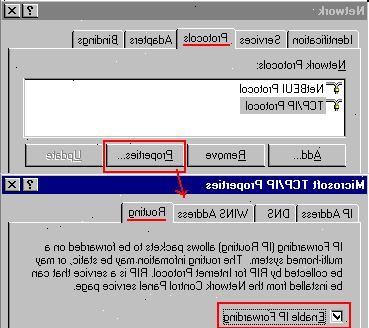
Het IP-routing in windows NT stellen
- 1Start de Register-editor, dat is een tool die u toelaat om wijzigingen in Windows-programma's te maken. Open het startmenu en typ REGEDT32.EXE in het zoekvak. Druk op enter, en selecteer de juiste naam uit de lijst. U kunt ook klikken op 'Uitvoeren' en typ REGEDT32.EXE om het te openen.
- 2Zoek de registersleutel die luidt: HKEY_LOCAL_MACHINE \ SYSTEM \ CurrentControlSet \ Services \ Tcpip
\ Parameters en kies "Add Value."
- 1Voer de volgende waarden in de overeenkomstige locaties om IP-routing inschakelen via Windows NT:
- Waarde Naam: IPEnableRouter
- Gegevenstype: REG_DWORD
- Waarde: 1
- 2Verlaat het programma en start de computer en Windows NT opnieuw.
Het IP-routering inschakelen in Windows XP, Vista en Windows 7
- 1Start de Register-editor. Selecteer het startmenu en typ REGEDIT.EXE in hetzij de "Run"-programma of het zoekveld. De run programma zal beschikbaar zijn voor Windows XP-besturingssystemen en het zoekvak zal worden gebruikt voor Vista-en Windows 7-besturingssystemen.
- 2Zoek de subsleutel die leest: HKEY_LOCAL_MACHINE \ SYSTEM \ CurrentControlSet \ Services \ Tcpip \ Parameters. Naar beneden scrollen of door het gebruik van de optie zoeken om het te vinden. Zorg ervoor dat u de juiste te kiezen, zeker als je niet recent back-up van uw register.
- 3Stel de registry waarden in de overeenkomstige sectie om IP-routing inschakelen in Windows XP:
- Waarde Naam: IPEnableRouter
- Waarde: REG_DWORD
- Waarde gegevens: 1. Hierdoor kunnen Transmission Control Protocol en IP forwarding, ook wel TCP / IP forwarding, voor al de aansluitingen op uw computer is geïnstalleerd. TCP / IP forwarding is in wezen hetzelfde als IP-routing.
- 4Verlaat de Register-editor om IP-routing te voltooien in Windows XP en andere Windows-besturingssystemen.
Een andere eenvoudiger methode voor windows 7
- 1"Se rvices" se> zonder aanhalingstekens
- 2"Routing and Remote Access" ">.
- 3"Sta rtup Type" "Sta>
- "Manual" als je het wilt starten wanneer u wenst of
- 'Automatisch' om het te starten wanneer de computer laarzen aan anders
- "Automatisch vertraagd" als je wilt dat het een beetje later te starten na de andere diensten in uw computer worden gestart bij het opstarten.
- 4Nu passen en druk op ok
- 5Nu rechts klikken op de routing en remote access service en druk op start en laat de voortgangsbalk voltooid.
- 6Nu goto run en typ "cmd" om opdrachtprompt en typ "ipconfig / all" te krijgen. en je moet zien deze lijn "IP-routering ingeschakeld........: Yes", die zal de derde lijn. Dit betekent Routing is ingeschakeld.
- U kunt uitschakelen door het veranderen van het opstarttype aan gehandicapten en controleren "ipconfig / all" om de status te zien.
- 7Opmerking: De diensten methode werd geprobeerd in Win 7 Ultimate Andere versies kunnen niet hebben dat dienst vermeld
Tips
- Voordat u wijzigingen aanbrengt, zorg ervoor dat u een back-up van uw register. Dit zal uw systeem te beschermen als je een fout maakt tijdens het veranderen van waarden in het register. Als u deze stap overslaat, kun je uiteindelijk beschadiging van uw hele systeem. U kunt meer informatie over back-up en herstellen binnen configuratiescherm van uw computer of op de website van Microsoft vinden onder "support."
Waarschuwingen
- Wees voorzichtig bij het wijzigen van de waarden in de register-editor. Als u de verkeerde waarden invoeren of wijzigen van de verkeerde instellingen, kunt u uw computer of het besturingssysteem beschadigen. Als je geen ervaring hebt met computers, wil je misschien een professional inhuren of om advies te vragen van iemand die meer ervaren.
